Не устанавливается microsoft visual c redistributable 2005 на windows 10
Обновлено: 04.07.2024

1. Не удалялась Microsoft Visual C++.. В процессе удаления, появлялось окно с просьбой указать какой то файл, который находится на каком то виртуальном диске, который само собой не доступен и выставлен какой то путь. При удалении версии Microsoft Visual C++ 2012 окно ссылалось на Temp папку в которой лежал нужный .msi файл и после его выбора сообщалось о фейле. При удалении версии Microsoft Visual C++ 2005 просто выдавал какой то левый путь в папку с музыкой. Короче лолшто какой то..
2. Не получалось обновить.. При запуске установщика, было два варианта, удалить или восстановить. При выборе удалить, см. п. 1, при выборе восстановить, с незначительными различиями, но тоже п. 1
Почему мне потребовалось этим всем заниматься? Не запускался Skyrim. По косвенным признакам, все указывало на какие то проблемы с Microsoft Visual C++ и то, что с ним творилось во время попыток удаления/восстановления, это только подтвердили..
Опишу, как я эту проблему решил.
1. Удаление всех версий Microsoft Visual C++ через утилиту от Microsoft: MicrosoftFixit.ProgramInstallUninstall
Под спойлером, подробное описание.
Если не удаляются установленные на вашей системе Microsoft Visual C++, то воспользуйтесь утилитой MicrosoftFixit.ProgramInstallUninstall, для их удаления.
- Microsoft Visual C++ 2005 Redistributable - x86 8.0.50727.42 False
- Microsoft Visual C++ 2005 Redistributable - x86 8.0.50727.4053 False
- Microsoft Visual C++ 2005 Redistributable - x86 8.0.51011 False
- Microsoft Visual C++ 2005 Redistributable - x86 8.0.56336 False
- Microsoft Visual C++ 2005 Redistributable - x86 8.0.57103 False
- Microsoft Visual C++ 2005 Redistributable - x86 8.0.58299 False
- Microsoft Visual C++ 2005 Redistributable - x86 8.0.59193 False
- Microsoft Visual C++ 2005 Redistributable - x86 8.0.61001
- Microsoft Visual C++ 2008 Redistributable - x86 9.0.21022 False
- Microsoft Visual C++ 2008 Redistributable - x86 9.0.21022.0 False
- Microsoft Visual C++ 2008 Redistributable - x86 9.0.21022.218 False
- Microsoft Visual C++ 2008 Redistributable - x86 9.0.30411 False
- Microsoft Visual C++ 2008 Redistributable - x86 9.0.30729 False
- Microsoft Visual C++ 2008 Redistributable - x86 9.0.30729.0 False
- Microsoft Visual C++ 2008 Redistributable - x86 9.0.30729.17 False
- Microsoft Visual C++ 2008 Redistributable - x86 9.0.30729.4048 False
- Microsoft Visual C++ 2008 Redistributable - x86 9.0.30729.4148.0 False
- Microsoft Visual C++ 2008 Redistributable - x86 9.0.30729.4148 False
- Microsoft Visual C++ 2008 Redistributable - x86 9.0.30729.5570 False
- Microsoft Visual C++ 2008 Redistributable - x86 9.0.30729.6161
- Microsoft Visual C++ 2010 Redistributable - x86 10.0.30319 False
- Microsoft Visual C++ 2010 Redistributable - x86 10.0.40219
- Microsoft Visual C++ 2012 Redistributable - x86 11.0.50727 False
- Microsoft Visual C++ 2012 Redistributable - x86 11.0.51106 False
- Microsoft Visual C++ 2012 Redistributable - x86 11.0.60610 False
- Microsoft Visual C++ 2012 Redistributable - x86 11.0.61030
- Microsoft Visual C++ 2013 Redistributable - x86 12.0.21005 False
- Microsoft Visual C++ 2013 Redistributable - x86 12.0.30501 False
- Microsoft Visual C++ 2013 Redistributable - x86 12.0.40649
- Microsoft Visual C++ 2015 Redistributable - x86 14.0.24210
- Microsoft Visual C++ 2005 Redistributable - x64 8.0.50727.42 False
- Microsoft Visual C++ 2005 Redistributable - x64 8.0.50727.4053 False
- Microsoft Visual C++ 2005 Redistributable - x64 8.0.51011 False
- Microsoft Visual C++ 2005 Redistributable - x64 8.0.56336 False
- Microsoft Visual C++ 2005 Redistributable - x64 8.0.57102 False
- Microsoft Visual C++ 2005 Redistributable - x64 8.0.58298 False
- Microsoft Visual C++ 2005 Redistributable - x64 8.0.59192 False
- Microsoft Visual C++ 2005 Redistributable - x64 8.0.61000
- Microsoft Visual C++ 2008 Redistributable - x64 9.0.21022 False
- Microsoft Visual C++ 2008 Redistributable - x64 9.0.21022.0 False
- Microsoft Visual C++ 2008 Redistributable - x64 9.0.21022.218 False
- Microsoft Visual C++ 2008 Redistributable - x64 9.0.30411 False
- Microsoft Visual C++ 2008 Redistributable - x64 9.0.30729 False
- Microsoft Visual C++ 2008 Redistributable - x64 9.0.30729.0 False
- Microsoft Visual C++ 2008 Redistributable - x64 9.0.30729.17 False
- Microsoft Visual C++ 2008 Redistributable - x64 9.0.30729.4048 False
- Microsoft Visual C++ 2008 Redistributable - x64 9.0.30729.4148.0 False
- Microsoft Visual C++ 2008 Redistributable - x64 9.0.30729.4148 False
- Microsoft Visual C++ 2008 Redistributable - x64 9.0.30729.5570 False
- Microsoft Visual C++ 2008 Redistributable - x64 9.0.30729.6161
- Microsoft Visual C++ 2010 Redistributable - x64 10.0.30319 False
- Microsoft Visual C++ 2010 Redistributable - x64 10.0.40219
- Microsoft Visual C++ 2012 Redistributable - x64 11.0.50727 False
- Microsoft Visual C++ 2012 Redistributable - x64 11.0.51106 False
- Microsoft Visual C++ 2012 Redistributable - x64 11.0.60610 False
- Microsoft Visual C++ 2012 Redistributable - x64 11.0.61030
- Microsoft Visual C++ 2013 Redistributable - x64 12.0.21005 False
- Microsoft Visual C++ 2013 Redistributable - x64 12.0.30501 False
- Microsoft Visual C++ 2013 Redistributable - x64 12.0.40649
- Microsoft Visual C++ 2015 Redistributable - x64 14.0.24210
/ShowFalse - отображение заглушек (False) в "Установка и Удаление программ" (Работает только при установке Microsoft Visual C++ Redistributable Package). Ключ не чувствителен к регистру.
/WithOutVC05 - установка без Microsoft Visual C++ 2005 Redistributable Package. Ключ не чувствителен к регистру.
/WithOutVC08 - установка без Microsoft Visual C++ 2008 Redistributable Package. Ключ не чувствителен к регистру.
/WithOutVC10 - установка без Microsoft Visual C++ 2010 Redistributable Package. Ключ не чувствителен к регистру.
/WithOutVC12 - установка без Microsoft Visual C++ 2012 Redistributable Package. Ключ не чувствителен к регистру.
/WithOutVC13 - установка без Microsoft Visual C++ 2013 Redistributable Package. Ключ не чувствителен к регистру.
/WithOutVC15 - установка без Microsoft Visual C++ 2015 Redistributable Package. Ключ не чувствителен к регистру.
/DisableVssOff - установка Microsoft Visual C++ Redistributable Package без отключения vss-службы. По-умолчанию vss-служба отключается для ускорения установки. Ключ не чувствителен к регистру.
/DisableWuauServStop - установка Microsoft Visual C++ Redistributable Package без остановки wuauserv-службы. По-умолчанию wuauserv-служба останавливается для ускорения установки. Ключ не чувствителен к регистру.
/GetListProg - получение списка установленных программ в операционной системе, без последующей установки Microsoft Visual C++ Redistributable Package. Этот ключ актуален для тех, кто хочет посмотреть установлены ли заглушки (False). Ключ не чувствителен к регистру.
/DelVC05 - удаление ранее установленных Microsoft Visual C++ 2005 Redistributable Package, без последующей установки Microsoft Visual C++ Redistributable Package. Ключ не чувствителен к регистру.
/DelVC08 - удаление ранее установленных Microsoft Visual C++ 2008 Redistributable Package, без последующей установки Microsoft Visual C++ Redistributable Package. Ключ не чувствителен к регистру.
/DelVC10 - удаление ранее установленных Microsoft Visual C++ 2010 Redistributable Package, без последующей установки Microsoft Visual C++ Redistributable Package. Ключ не чувствителен к регистру.
/DelVC12 - удаление ранее установленных Microsoft Visual C++ 2012 Redistributable Package, без последующей установки Microsoft Visual C++ Redistributable Package. Ключ не чувствителен к регистру.
/DelVC13 - удаление ранее установленных Microsoft Visual C++ 2013 Redistributable Package, без последующей установки Microsoft Visual C++ Redistributable Package. Ключ не чувствителен к регистру.
/DelVC15 - удаление ранее установленных Microsoft Visual C++ 2015 Redistributable Package, без последующей установки Microsoft Visual C++ Redistributable Package. Ключ не чувствителен к регистру.
Грубо говоря, тут все в одном месте. По ходу установки, она удаляет старые версии (но у меня удаления не проходили). Все. Установка данного пакета полностью решили все проблемы :)
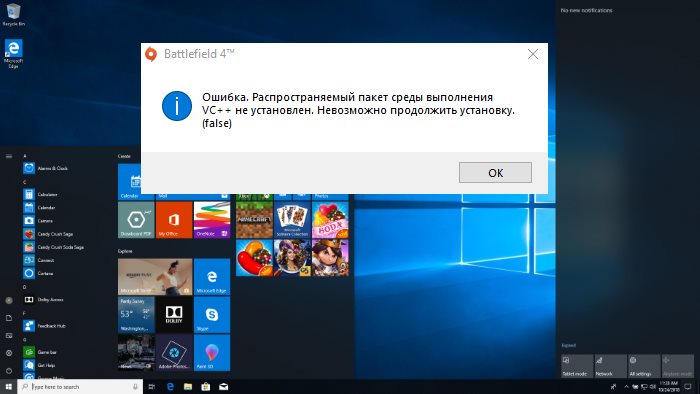
Самым неприятным явлением для любого геймера является ошибка в Windows. Они появляются как при установке игр, так и во время самого процесса игры. При этом не зависимо от того, лицензионная версия устанавливается на компьютер или скачанная с пиратских ресурсов. В этой статье вы узнаете, как решить ошибку — распространяемый пакет среды выполнения VC++ не установлен.
Что такое VC++?
Для того, чтобы игра, написанная на языке программирования C++, запустилась в ОС Windows, ей необходим специальный компонент — Visual C++ . Многие приложения требуют его. И разница только в версии, а также в дате выпуска. Многие ошибочно думают, что если установлен компонент более поздней версии, например, VC++ 2017, то остальные — устаревшие и системе больше не нужны. Но это далеко не так. Даже некоторые новые игры, разработанные для Windows, требуют компоненты более ранних версий.
Где найти пакеты VC++
Как установить VC++ на свой компьютер
Чтобы решить проблему с Visual C++ при установке игры, необходимо установить нужный компонент на свой компьютер и попытаться снова запустить установку. Если у вас не установлена одна из версий компонента, которую требует игра, вы можете скачать его по ссылкам:
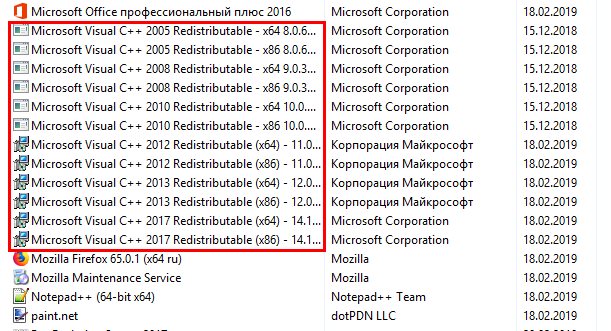
- Для Windows XP и 7 нажмите на значок меню «Пуск» и выберите «Панель управления». Для Windows 8, 8.1, 10 выберите вместе 2 клавиши WIN+R и введите «control». Затем нажмите ENTER;
- Выберите пункт «Удаление программ»;
- Здесь найдите компоненты Microsoft Visual C++ Redistributable. Если в ошибке указана версия компонента, но он установлен на вашем ПК, выберите его мышью и нажмите вверху кнопку «Удалить». После этого перейдите на сайт Майкрософт и скачайте новый пакет VC++ и установите его.
В отдельных случаях помогает удаление всех пакетов компонента. Если игра была скачана с игровых библиотек (Steam, Origin), эти приложения также необходимо удалить. После чего снова загрузить и установить. Если при установке игры вам предлагается установить нужный компонент (Visual C++, Framework и др.), обязательно соглашайтесь. В этом случае установщик самостоятельно выберет нужную версию компонента, скачает его и установит параллельно с игрой.
Проверка обновлений Windows
Если в окне с ошибкой написано, что для игры не хватает какого-то компонента, это может означать, что вам нужно обновить саму Windows. Последние версии пакетов обновлений найти можно через панель управления (или параметры в Windows 10).
- Откройте снова панель управления. В Windows 8, 10 это можно сделать, нажав ПКМ по значку «Пуск» и выбрав его среди остальных пунктов;
- Выберите здесь раздел «Система и безопасность»;
- Выберите строку «Центр обновлений»;
- В блоке будет кнопка «Проверка обновлений» нажмите на неё, чтобы запустился мастер;
- Если система найдет обновления в сети, установите их.
Проверка может не запуститься по той причине, что выключена соответствующая служба. В этом случае проверьте настройки и при необходимости активируйте службу.
- Нажмите вместе клавиши WIN+R и введите «services.msc»;
- Опустите список вниз и найдите здесь «Центр обновлений…»;
- Выберите его ПКМ и нажмите «Свойства»;
- Убедитесь, что в типе запуска установлен параметр «Автоматически»;
- Если служба остановлена, нажмите кнопку «Запустить» и ниже в окне «Применить».
Выбор версий VC++
На сайте Майкрософт есть практически все версии компонентов, которые требуют игры. Когда вы перейдете на веб-ресурс и найдете нужный, вам будет предложено скачать его. Часто здесь предоставлено 2 вида VC++ — x64 и x86. Для тех, кто не понимает, какой компонент нужно скачать для своего ПК: сверните свой браузер и нажмите на клавиатуре вместе клавиши WIN+PAUSE.
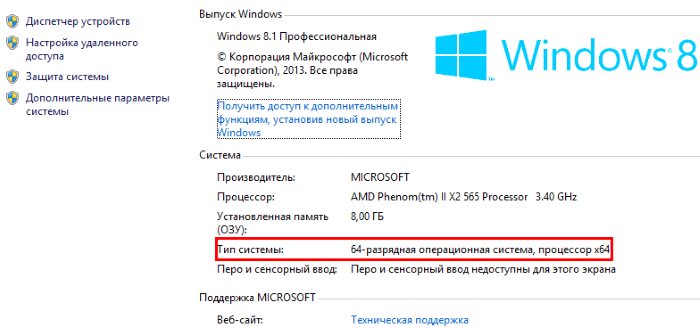
В системном окне, в строке «Тип системы» вы сможете узнать, какую именно версию вам необходимо загрузить. После загрузки и установки ПО снова откройте лаунчер игры. Ошибка «Распространяемый пакет среды выполнения VC++ не установлен» должна быть исправлена.

Любой пользователь, работающий за компьютером на операционной системе Windows, когда-то захочет скачать и установить новые приложения или игры. Однако для их запуска и нормальной работы на ПК сначала нужно установить соответствующие компоненты среды разработки программ.

Давайте постараемся найти причину ее возникновения и эффективные способы решения, которые подойдут для любого типа операционной системы.
Причины появления
Ошибка 0x80240017, которую выдает Visual C ++, может возникать по целому ряду причин, и основными из них являются:
- ОС Windows 7, установленная без специального обновления Service Pack 1.
- Отсутствие обновления для среды выполнения С.
- Повреждение одного из установочных файлов пакета Visual C++.
- Оставшиеся следы от предыдущих версий.
- Системные ошибки.
Именно о том, как максимально быстро и эффективно устранить вышеперечисленные неполадки пойдет речь дальше. Нами будет предложено несколько наилучших вариантов, результативность которых была проверена на личном опыте.
Установка первого пакета (SP1)
Зачастую ошибка 0x80240017 появляющаяся при установке Microsoft Visual C++ Redistributable 2015 года, говорит о том, что на вашем ПК не установлены последние обновления или же они были установлены не правильно. Поэтому в первую очередь следует проверить, установлен ли на вашем ПК первый пакет.
Как это проверить:
Если имеется данная надпись, то необходимо сразу же перейти к следующему пункту. Однако даже если окажется что он есть, рекомендуется переустановить его.
Чтобы установить данный пакет необходимо:
- Открыть сайт Microsoft и загрузить специальное обновление «[mask_link]KB976932[/mask_link]».
- При скачивании обратите внимание на разрядность (x32/x64), она должна совпадать с разрядностью вашей ОС. Узнать разрядность вы можете в свойствах системы.
- После завершения загрузки, щелкните по файлу правой мышкой, запустите его от имени администратора и выполните установку.
Перед тем как производить установку рекомендуется выключить Интернет. При установке также нужно будет произвести перезагрузку компьютера. Сам процесс обновления может затянуться более чем на 40 минут.
Установка среды выполнения «С»
Только теперь можно перейти на сайт Microsoft и загрузить требуемое обновление «KB2999226» для среды выполнения С.

- Вы можете зайти на
- После того как файл загрузится, запустите его с использованием прав администратора.
Если на экране появилось уведомление, что «Установка обновления KB2999226 уже выполнена», то следует сразу перейти к пункту ниже.
Правильно выполнив все вышеуказанные действия, можно смело переходить к самому главному – установке пакета Visual C++.
Для этого необходимо следующее:
Error 0x80240017 failed to execute msu package – причины появления

Если это не поможет, используйте все остальные способы, разобранные в этой статье, поскольку зачастую причина появления ошибки «failed to execute msu package» схожа с основной ошибкой 0x80240017, которую мы разбираем.
Полное удаление предыдущих версий
Еще что следует сделать – это удалить все старые компоненты и инсталлировать их заново.
Перед тем как осуществить указанные действия, следует перезапустить компьютер. Это необходимо сделать для того, чтобы работа служб, которые предстоит удалить, была прекращена.
Системные ошибки
Как, наверное, всем уже известно, системные ошибки оказывают прямое влияние на корректную работу различных приложений и игр. Поэтому мы не будем исключать этот пункт и проведем полную проверку системных файлов.
Запуск DISM
Если говорить коротко, то DISM – это специальная программа, которая была создана для обслуживания ОС Windows. В некоторых случаях она является незаменимым инструментом для устранения различного рода проблем.
- Для начала необходимо запустить командную строку с правами администратора.
- Далее вводим команду «Dism /Online /Cleanup-Image /CheckHealth», после чего нажимаем «Enter».
- Затем используйте команду «Dism /Online /Cleanup-Image /RestoreHealth».
После перезагрузки компьютера, проблема должна быть устранена.
Очистка ПК от мусора
Как ни странно, данный способ показывает все больше эффективности при устранении различных неполадок. Системный мусор, переполненный кэш, временные файлы, ошибки реестра, могут влиять на работу некоторых программ, в результате чего появляются сбои.
Поэтому прежде чем прибегать к более радикальному способу – переустановки ОС, следует выполнить элементарную очистку. Возможно, это решит данную проблему.
Могу порекомендовать использовать программу Reg Organizer, а последовательность действий будет следующая.
Если и это не помогло, то, переходим к следующему пункту.
Магазин в Windows 10
Очень часто ошибка 0x80240017 связана с магазином приложений, который по умолчанию установлен в Windows 10. И в качестве решения предлагается выполнить сброс настроек. Давайте это и сделаем.
С помощью данной команды мы вернем все настройки магазина в первоначальное состояние. Все что останется, это перезагрузить компьютер.
Наличие вирусов
Вирусы и вредоносное ПО могут нарушить целостность системы и повредить важные файлы, которые нужны для корректной работы ОС.

Проведите полную проверку ПК, даже если у вас установлен антивирус. Поскольку ни один антивирус не предоставляет 100% защиты компьютера.
Переустановка ОС
Если предыдущие способы вам не помогли и Microsoft Visual C++ 2015 по-прежнему не устанавливается, то следует воспользоваться последним вариантом решения проблемы, и, пожалуй, самым крайним. Загрузите оригинальный образ Windows и выполните переустановку операционной системы. Не исключено, что причина кроется в конфликте файлов системы с приложением Visual C++.
Данный вариант можно без сомнений назвать наиболее простым при условии, что пользователь может без проблем переустановить ОС.

Не могу установить Microsoft Visual C++ 2005 SP1 Redistributable Package (x86)
версия винды х64 выдаёт следующее: помогитее
microsoft visual c++ 2005 redistributable ошибка
При установке видает такую ошибку что делать?
Добавлено через 13 минут
вот верный скрин
на windows 7 64-bit ставил тут недавно
Vs2005 redistr i386
Vs2005 redistr amd64
Vs2008 redistr i386
Vs2008 redistr amd64
Все поставилось без глюков
это что ты мне написал.
Добавлено через 21 минуту
можешь ссылки дать?
погоди мне ведь надо Microsoft Visual C++ 2005 SP1 Redistributable amd64, я скока не гуглил так и не смог найти
Добавлено через 51 минуту
Microsoft Visual C++ 2005 SP1 Redistributable Package (x64)
при установке выдаёт вот такую ошибкуError 1935. Ошибка при установке сборки
"Microsoft.VC80.ATL,type="win32",version="8.0.50727.42",publ icKeyToken="1fc8b3b9a1e18e3b",processorArchitecture="amd64"" .
Для получения дополнительных сведений обратитесь в Центр справки и поддержки. Круто, красивые обои. Даже диалог с ошибкой почти не видно.

Не устанавливается Microsoft Visual C++ 2015 Redistributable (x64)
Здравствуйте. Начинаю установку Microsoft Visual C++ 2015 Redistributable (x64), через некоторое.

Microsoft XNA Framework Redistributable 3.1 выдает ошибку
При загрузке приложения Microsoft XNA Framework Redistributable версии 3.1. Изначально я.
При установке microsoft visual c++ 2012 x64 появляется окошко установщик Windows
При установке microsoft visual c++ 2012 x64 появляется окошко установки Windows Которое.

При установке Microsoft Visual C++ x64, x86 возникает ошибка 0x80070005 (отказано в доступе)
При установке Microsoft Visual C++ x64,x86 возникает ошибка 0x80070005 (отказано в доступе). Что.
Читайте также:

